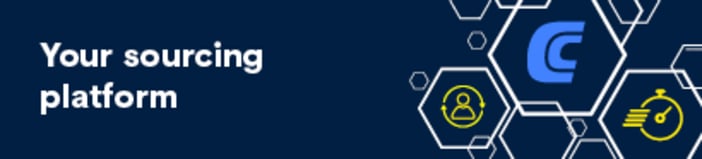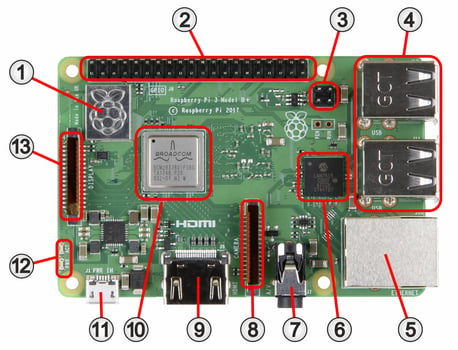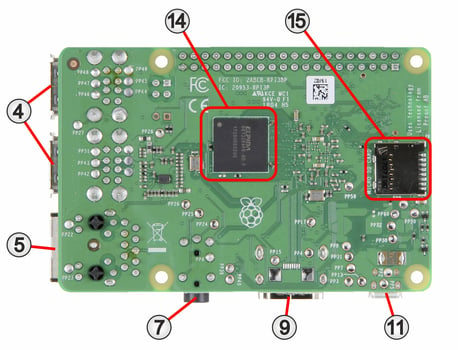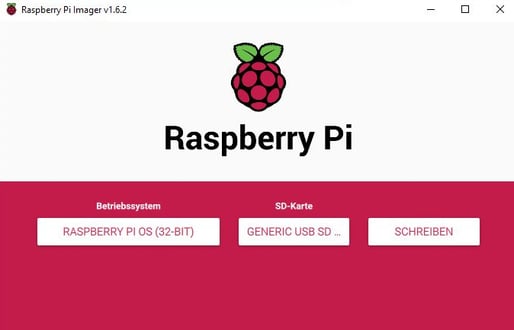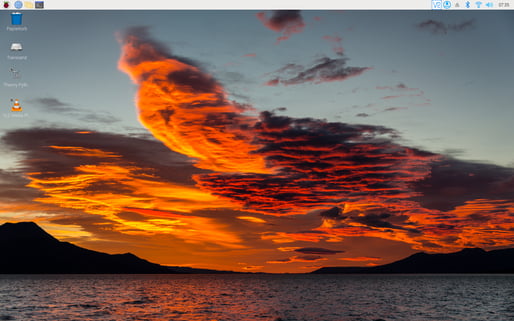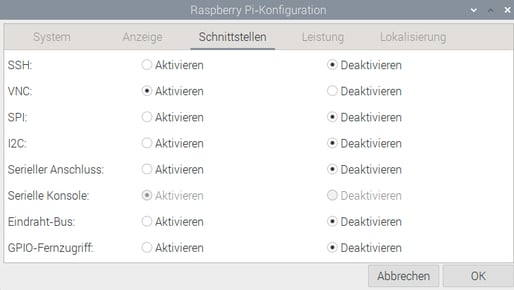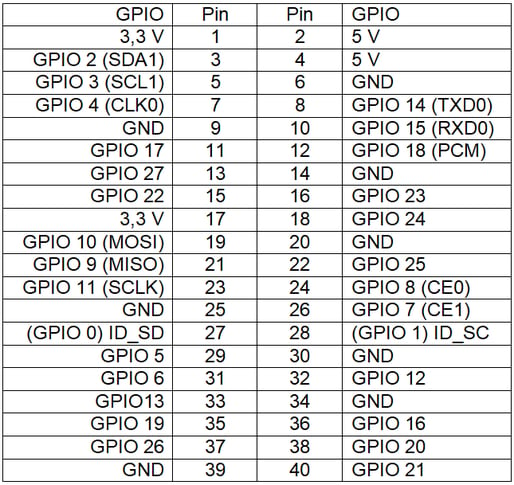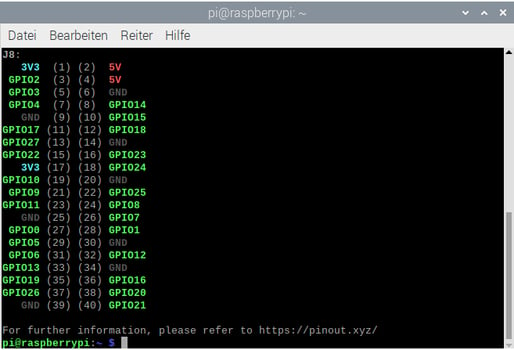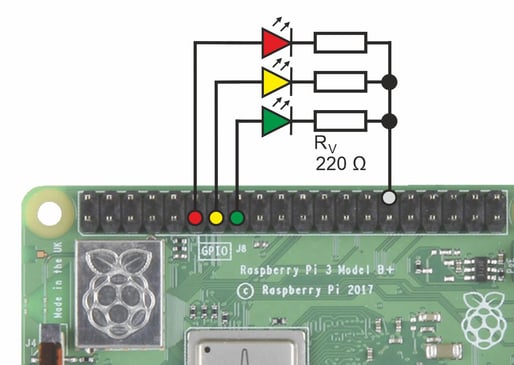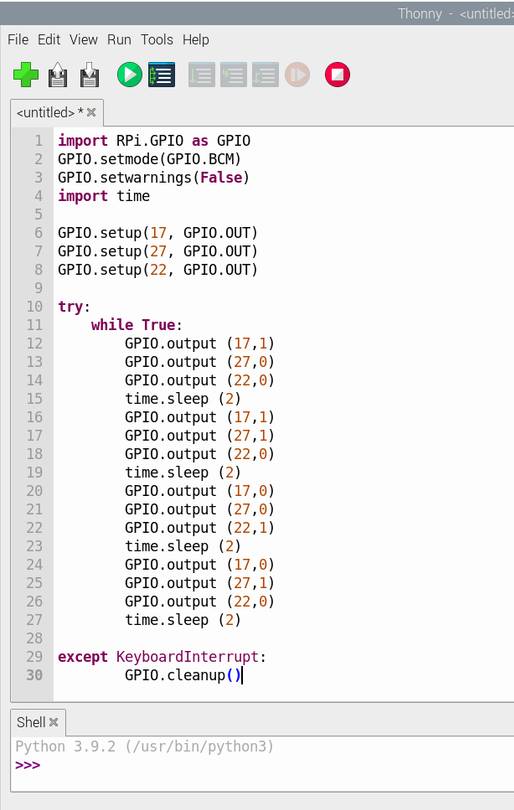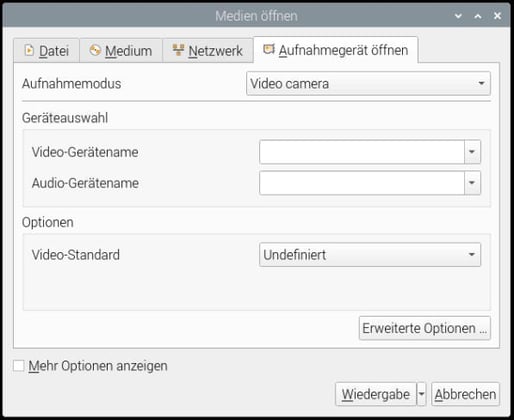Raspberry Pi » Egypaneles számítógép zsebformátumban
Az Arduino® vezérlőhöz hasonlóan az egypaneles számítógépeket gyakran használják összetett vezérlőrendszerek vagy áramkörök fejlesztésére. A talán legismertebb, de egyben legnépszerűbb egypaneles számítógép a Raspberry Pi, amely jelenleg számos változatban kapható.
De mi a különbség a két rendszer között? Ebben a cikkben szeretnénk részletesebben bemutatni a Raspberry Pi egypaneles számítógépet, és bemutatni néhányat a számos alkalmazási lehetőség közül.
A PC-k, notebookok, laptopok és táblagépek életünk szerves részévé váltak. Sokféle feladatot látnak el, és egyre jobb teljesítményt nyújtanak a sebesség és a tárolókapacitás tekintetében. Ez jó dolog, mert az alkalmazások egyre összetettebbek, de másodpercek alatt elindulnak.
Mi van azonban akkor, ha a számítógépnek hétköznapibb feladatot kell ellátnia? Ilyen lehet például, ha egy 3D nyomtatónak folyamatosan és hosszabb időn keresztül kell adatokat fogadnia. Az intelligens otthoni komponensek vezérlése, valamint az időjárás-állomások és videokamerák adatainak az internetre küldése szintén meglehetősen egyszerű feladatok. Még a filmek és videók külső merevlemezről történő lejátszása is egyszerű feladat a modern asztali számítógépek számára. Mivel az ilyen alkalmazások számítógépes terhelése minimális, így a modern számítógépek kihasználatlanok. Ennek nem kell így lennie. Az olyan intelligens egylapos számítógépek, mint a Raspberry Pi, éppen ilyen helyzetekben kerülnek előtérbe.
Bár ezek az eszközök akkorák, mint egy hitelkártya, mégis mindent tartalmaznak, amire egy számítógépnek szüksége van. A processzoron és a RAM-on kívül az egylapos számítógépek rendelkeznek az összes szükséges interfésszel a billentyűzet, az egér, a hálózat, a monitor és a tápegység csatlakoztatásához.
A merevlemez helyett memóriakártya szolgál az operációs rendszer és a szükséges alkalmazások betöltésére. Lényegében a Raspberry Pi, egy teljes értékű számítógépből áll, amelyet egyszerűen csak karcsúsítottak. Ennek eredményeként lassabb, mint egy átlagos PC, de még mindig elég gyors ahhoz, hogy gond nélkül elvégezze a feladatait.
A Raspberry Pi ráadásul sokkal olcsóbb, mint egy hagyományos PC, és szabadon programozható, így ideális kísérletezéshez vagy tanuláshoz.
A Raspberry Pi név nem egy konkrét egylapos számítógépet jelöl. Inkább a Raspberry Pi Alapítvány teljes termékcsaládjának a neve. A Raspberry Pi Foundation egy non-profit szervezet, amelynek székhelye az Egyesült Királyságban található.
Az első Raspberry Pi modellek 2012-ben jelentek meg Raspberry Pi Model 1B néven. Két évvel később következett a Pi 1 Model B+. A gyorsabb Raspberry Pi 2, amely Ethernet-porttal is rendelkezett, 2015 februárjától volt elérhető. A Raspberry Pi 2-t a Raspberry Pi 3 modellek váltották fel, amelyek 2016 februárjában jelentek meg. Ezek a lapok a 32 bites processzorról 64 bitesre változtak, valamint WLAN és Bluetooth került bele. Ez sokkal hatékonyabbá tette ezeket a rendszereket.
Raspberry Pi 5 – a népszerű Raspberry Pi család legújabb modellje
Az új Raspberry Pi 5 2023 szeptemberétől kapható. Az erősebb processzornak köszönhetően a Raspberry Pi 5 körülbelül két-háromszor gyorsabb, mint elődei. Ez azt jelenti, hogy a legújabb verzió nem csak komplex számítógépes vagy irodai alkalmazásokhoz alkalmas. Az automatizálásban a számításigényes folyamatok, például az ipar 4.0-ban a kobotok vezérléséhez szükséges folyamatok is gazdaságosan és hatékonyan elvégezhetők a Raspberry Pi 5 segítségével.
A jelenlegi modellek és teljesítményadataik áttekintése az alábbi táblázatban található:
Raspberry Pi áttekintő táblázat
| Raspberry Pi Zero 2 W | Raspberry Pi 3B+ | Raspberry Pi 4B | Raspberry Pi 5 | |
|---|---|---|---|---|
| SOC | BCM2710A1 | BCM2837 | BCM2711 | BCM2712 |
| CPU | ARM Cortex-A53 | ARM Cortex-A53 | ARM Cortex-A72 | ARM Cortex-A76 |
| CPU frekfencia | 4 x 1000 MHz | 4x 1400 MHz | 4x 1500 MHz | 4 x 2400 MHz |
| RAM | 512 MB | 1 GB | 1 GB, 2 GB, 4 GB vagy 8 GB | 4 GB vagy 8 GB |
| USB | 2 x USB 2.0 | 4 x USB 2.0 | 2 x USB 2.0 2 x USB 3.0 |
2 x USB 2.0 2 x USB 3.0 |
| GPIO | 40 tűs | 40 tűs | 40 tűs | 40 tűs |
| Video | 1 x HDMI | 1 x HDMI | 2 x micro HDMI | 2 x micro HDMI |
| Audio | HDMI (digital) | HDMI (digital) 3,5 mm-es kompozit video- és audiocsatlakozó |
HDMI (digital) 3,5 mm-es kompozit video- és audiocsatlakozó |
HDMI (digital) |
| Hálózat | ✗ | 10/100/1000 MBit(max. 300 MBit/s) | 10/100/1000 MBit | 10/100/1000 MBit |
| WLAN | 2,4 GHz | 2,4 GHz | 2,4 GHz | 2,4/5 GHz |
| Bluetooth | 4.2 | 4.2 | 5.0 | 5.0 |
| Tápegység | 5 V micro USB min. 2,5 A |
5 V micro USB min. 2,5 A |
5 V USB-C min. 3 A |
5 V USB-C min. 5 A |
| Méret | 65 x 30 mm | 85,6 x 56 mm | 85,6 x 56 mm | 85,6 x 56 mm |
Termékajánlataink
Példaként a Raspberry Pi 3 segítségével szeretnénk bemutatni a Raspberry alapvető összetevőit:
1. WLAN/Bluetooth modul
2. GPIO interfész
3. Power over Ethernet (PoE) érintkezők
4. USB-2.0 (4x) portok
5. Ethernet (LAN) csatlakozó
6. Ethernet vezérlő
7. 3,5 mm-es kompozit video/audio csatlakozó
8. Lapos kamerakábel csatlakozó
9. HDMI kimenet
10. Processzor
11. 5V tápcsatlakozó (micro USB)
12. LED-ek (aktivitás és üzemi feszültség)
13. Lapos kábel aljzat kijelzőhöz
14. DRAM memória (IC)
15. MicroSD kártyahely
Ahhoz, hogy egy számítógép működjön, a hardver mellett egy szoftverre, azaz egy operációs rendszerre is szükség van. Ezen keresztül aztán további alkalmazások és programok telepíthetők. A Raspberry Pi esetében, amely lényegében egy csonka számítógép, először a LINUX-on alapuló Raspberry Pi OS-t (Rasbian) kell telepíteni. Ehhez minimum 8 GB/16 GB vagy lehetőleg 32 GB méretű microSD-kártyára van szükség. A GB-ban kifejezett kapacitás mellett az SD-kártya írási sebessége is fontos. Ennek a lehető legmagasabbnak kell lennie.
A Raspberry Pi futtatásához szükséged lesz egy internet-hozzáféréssel rendelkező számítógépre és egy memóriakártya-adapterre. A Raspi operációs rendszere letölthető az internetről a https://www.raspberrypi.org/downloads/ címről Raspbian image formájában. A letöltött fájl ezután közvetlenül a formázott memóriakártyára telepíthető. A menüben a szoftver verziója és a memóriakártya is kiválasztható.
A telepítés befejezése után a memóriakártyát kivesszük a PC kártyaadapterből, és behelyezzük a Raspberry kártyanyílásába. Ezután az egeret és a billentyűzetet (dongle vagy kábelen keresztül) és a monitort HDMI kábellel csatlakoztatjuk a mini PC-hez.
A tápegység csatlakoztatása után a rendszer elindul, és automatikusan telepíti az összes szükséges illesztőprogramot. Az első rendszerindításkor kiválasztja az országot, a nyelvet és a WLAN- hálózatot, és új jelszót rendel hozzá. A telepítés végén a rendszer letölti a legújabb frissítéseket, így a Raspberry Pi OS naprakész lesz.
A telepítés befejezése után megjelenik egy kezdőképernyő, amelynek tetején egy menüsor található. Az egylapos számítógép készen áll a működésre, és Ön elvégezheti az első beállításokat.
A bal felső sarokban látható "málna" ikon gyakorlatilag megegyezik a Windows 10 Start gombjával. A "málnára" kattintva egy további menü nyílik meg. Az egyéb funkciók, például a fájlkezelő vagy az új asztali ikonok létrehozása szintén nagyon hasonlóak a Windows szolgáltatásaihoz.
A Raspberry szoftvere ezért intuitívan használható és gyorsan megtanulható.
Gyakorlati tippünk: tápegység!
Mivel a Raspberry Pi egy működőképes számítógép, a tápdugót nem lehet egyszerűen kihúzni működés közben. Ehelyett először le kell állítania az operációs rendszert. Ehhez kattintson a bal felső sarokban található "málnára", majd a Kijelentkezés és kikapcsolás menüpont segítségével egyszerűen kikapcsolható az operációs rendszer. A tápfeszültség újracsatlakoztatása után az operációs rendszer automatikusan elindul. Ha néhány felhasználói alkalmazást azonnal el kell indítani, azokat később be kell vonni az indítási rutinba.
A Raspberry Pi távvezérlése VNC-n keresztül
A Raspberry rendszerint csak egeret, billentyűzetet és monitort igényel a telepítéshez és konfiguráláshoz. Ezekre a későbbi feladatokhoz már nincs szükség. Ahhoz azonban, hogy bármikor hozzáférhessünk a Raspberryhez, célszerű az otthoni hálózaton keresztül történő távvezérlést beállítani. Ebben az esetben a "Virtual Networking Computing" vagy röviden VNC jó megoldás. A VNC a platformokon átívelő hálózati protokollnak köszönhetően Windows és Linux rendszereken egyaránt fut. A VNC szintén a Raspian szoftver szerves része.
A távvezérlés beállításához egyszerűen hívja meg a Rasppberry Pi konfigurációját a Start → Beállítások menüpontban. Ezután aktiválja a VNC-t az Interfészek területen, és erősítse meg az OK gombbal. A jobb felső sarokban megjelenik egy VNC ikon.
Ha az ikonra kattint, a VNC ablakban leolvashatja a Raspberry Pi IP-címét. A távvezérléshez használt számítógépen csak a VNC böngészőnek kell telepítve lennie.
A szoftver első hívásakor a Raspberry Pi IP-címére van szükség. A "pi" felhasználó már meg van adva, így csak a Raspberry Pi jelszavát kell megadni. Ezután létrejön a kapcsolat a Raspberry-vel, és a távvezérlés lehetővé válik.
A VNC alternatívája lehet a "PuTTY" terminál. A terminálprogram ingyenesen letölthető különböző weboldalakról. Ebben az esetben az "SSH" kapcsolattípust kell aktiválni a Raspian szoftverben.
Mielőtt az egyes GPIO tüskéket hozzárendelnénk és vezérelnénk, tisztázni kell, hogy melyik tű milyen jelöléssel és milyen funkcióval rendelkezik. A használt Raspberry Pi 3 modell esetében a 40 pin a következő hozzárendeléssel rendelkezik:
A GPIO csatlakozócsík érintkezőkiosztása a Raspberry Pi 3-on:
Egy egyszerű közlekedési lámpa áramkör felépítése
A GPIO vezérlés demonstrálására úgy döntöttünk, hogy egy kis közlekedési lámpát futtatunk. Ehhez először három LED-et kell csatlakoztatnunk, mindegyikhez egy soros ellenállással. Egy kis dugaszolható kártya alkalmas egy gyors és egyszerű áramkör építéshez.
Mivel a felhasznált GPIO-k kimenetként vannak definiálva, és ezért feszültséget küldenek ki, így a LED-ek anódjait a Raspberry Pi kimeneteire kell csatlakoztatni.
A piros LED a 11-es tűhöz (GPIO 17) van csatlakoztatva. A sárga LED a 13-as tűhöz (GPIO 27), a zöld LED pedig a 15-ös tűhöz (GPIO 22) csatlakozik. Körülbelül 220 Ω-os ellenállás van csatlakoztatva mindhárom LED katódjáról a 30-as számú test ponthoz vagy egy másik földelési csatlakozáshoz (GND).
A közlekedési lámpa vezérlésének programozása
A közlekedési lámpavezérlőt az egyre népszerűbb Python programozási nyelven javasolt programozni. Az Arduino programozással ellentétben a programblokkokat nem kapcsos zárójelek rendezik, hanem az egyes sorok behúzása. Ezért fontos ezekre a behúzásokra figyelni a programozási kód létrehozásakor vagy a kód másolásakor.
Az egyszerű közlekedési lámpa vezérlés programozási kódja a következő:
Magyarázatok a programkódhoz
import RPi.GPIO jako GPIO
A "RPi.GPIO" könyvtár beillesztése a GPIO vezérléséhez Python segítségével
GPIO.setmode(GPIO.BCM)
Parancs a GPIO jelölések használatához. Ha pin számokat kell használni helyette, akkor a "BCM" helyett használja a "Board" bemenetet.
GPIO.setwarnings(False)
A GPIO figyelmeztetések kikapcsolása.
import time
A 'time' könyvtár beillesztése az időzítési szekvenciák vezérléséhez.
GPIO.setup(17, GPIO.OUT)
GPIO.setup(27, GPIO.OUT)
GPIO.setup(22, GPIO.OUT)
Ez a három parancs a 17-es, 27-es és 22-es GPIO-kat kimenetként definiálja.
while True:
Végtelen ciklus négy különböző színű közlekedési lámpával, ahol a hozzátartozó GPIO-k vagy be (1) vagy ki (0) vannak kapcsolva.
time.sleep
A bekapcsolt LED-ek világítási idejének megadása másodpercben.
try:
except KeyboardInterrupt:
A feltételes utasítások lehetővé teszik a két parancs közötti végtelen ciklus megszakítását a billentyűkombinációval (Stg + C). A megfelelő behúzott "GPIO.cleanup()" parancs végrehajtásra kerül, és az összes GPIO alaphelyzetbe kerül. Ez a LED-ek kikapcsolását eredményezi. A program megszakítása esetén a megszakításkor világító LED-ek tartósan világítani fognak.
Programkód feltöltése a szoftverbe
A Start → Fejlesztés menüpont alatt a Thonny Python IDE meghívásra kerül, és a programozási kód beillesztésre kerül a cím nélküli <untitled> ablakba (lásd az előző képernyőképet). A kódot ezután a kiválasztott név alatt kell elmenteni. A program ezután a kerek gombok segítségével manuálisan elindítható és leállítható. Szükség esetén a program az indítási rutinba is integrálható, hogy az automatikusan elinduljon az egylapos számítógép bekapcsolásakor. Természetesen a Raspberry futási ideje is megadható, így a kézi be- és kikapcsolásra már nincs szükség. A témával, valamint a Python programozási nyelvvel kapcsolatban könnyen találhatók az interneten további információk a megfelelő internetes keresők segítségével.
Fontos!
A GPIO-k nem képesek nagy áramok leadására. A 3,3 V-os tápcsatlakozó, amely az összes GPIO-t táplálja , mindössze 50 mA maximális áramot szolgáltat .
Ezért a LED-es áramkörök létrehozásakor csak kisáramú LED-eket szabad használni.
Ha nagyobb áramerősségre van szükség, kapcsolóerősítő, például az ULN 2803 használható.
Az egylapos számítógépek másik fontos alkalmazási területe a videómegfigyelés. Ezért a Raspberry-nek van egy lapos kábelcsatlakozója is a Raspberry Pi kamerákhoz. Ezt az aljzatot előnyben kell részesíteni, mivel a kamera ilyenkor a rendszer állandó hardverelemévé válik.
Természetesen az USB-kamera az egyik USB-porton keresztül is működtethető. Ebben az esetben azonban továbbra is szükség van a kamera illesztőprogramjaira, ami egyes alkalmazásoknál problémákat okozhat.
A VLC Media Player, amely a Raspberry Pi szoftver szerves részét képezi, alkalmas a csatlakoztatott kamera ellenőrzésére. A médialejátszó megnyitásához kattintson a Start → Média és a VLC Media Player menüpontra.
A Windowshoz hasonlóan a médialejátszót is rá lehet húzni az asztalra. A kamera a médialejátszóban a Média → Közeg megnyitása → Felvételi eszköz megnyitása és a Lejátszás segítségével indítható el.
A megfelelő telepítés után a kamera képe láthatóvá és elérhetővé válik a helyi hálózaton a VNC-n keresztül.
A Raspberry Pi ideális alap az egylapos számítógépek világába való belépéshez és a szükséges programozás elsajátításához. Bár ezek a kis miniszámítógépek rendelkeznek mindennel, amire egy számítógépnek szüksége van a működéshez, az áraik meglehetősen kedvezőek, és nem terhelik túlzottan a pénztárcát.
Az opcionális tartozékok kínálata is széleskörű. Nemcsak Raspberry Pi tokok, kijelzők és kamerák kaphatók, hanem bővítőmodulok széles választéka is (Pi HAT vagy pHat). Ezeket egyszerűen a Raspberry Pi GPIO interfészéhez kell csatlakoztatni. A Raspi és a PI HAT közötti elektromos kapcsolatok automatikusan és helytakarékosan jönnek létre. Az USB portokon keresztül külső rendszerek is nagyon egyszerűen integrálhatók.
A kis Raspberry számítógépekben rejlő hatalmas lehetőségeknek köszönhetően ideálisak kereskedelmi és ipari alkalmazásokhoz is. Ez azt jelenti, hogy olyan összetett projektek, amelyekhez egyébként nagy PC-k vagy notebookok lennének szükségesek, különösebb erőfeszítés nélkül megvalósíthatók. Ha a kezdeti akadályokat leküzdöttük, a felhasználók előtt szinte korlátlan alkalmazási lehetőség nyílik.